Die vorliegende Übersetzung wurde maschinell erstellt. Im Falle eines Konflikts oder eines Widerspruchs zwischen dieser übersetzten Fassung und der englischen Fassung (einschließlich infolge von Verzögerungen bei der Übersetzung) ist die englische Fassung maßgeblich.
CloudWatch Amazon-Dashboard
Ab AWS ParallelCluster Version 2.10.0 wird bei der Erstellung des Clusters ein CloudWatch Amazon-Dashboard erstellt. Dies macht es einfacher, die Knoten in Ihrem Cluster zu überwachen und die in Amazon Logs gespeicherten CloudWatch Protokolle einzusehen. Der Name des Dashboards lautetparallelcluster-. ClusterName-RegionClusterNameist der Name Ihres Clusters und Region ist der AWS-Region des Clusters. Sie können in der Konsole oder durch Öffnen auf das Dashboard zugreifenhttps://console.aws.amazon.com/cloudwatch/home?region=.Region#dashboards:name=parallelcluster-ClusterName
Die folgende Abbildung zeigt ein CloudWatch Beispiel-Dashboard für einen Cluster.
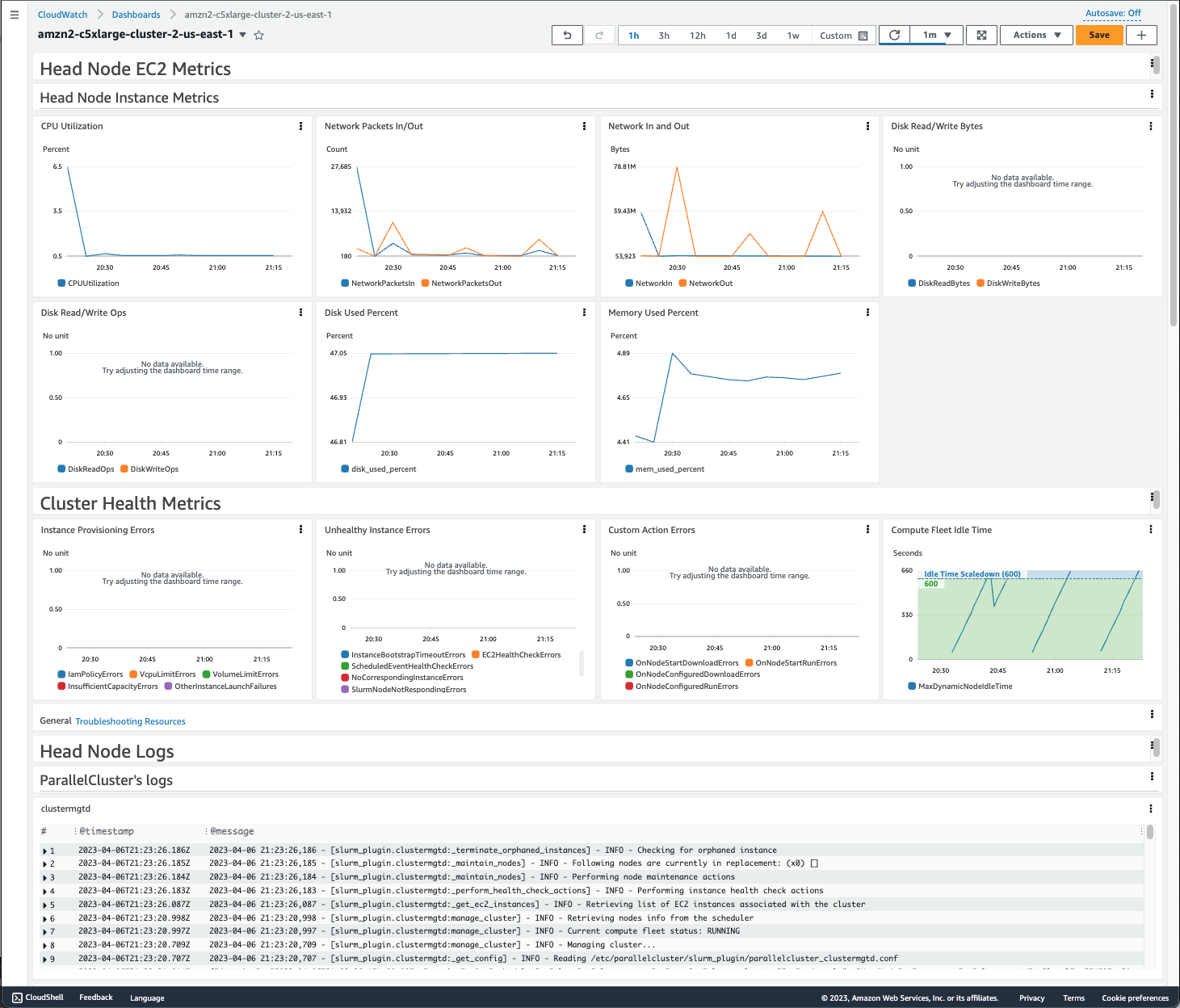
Im ersten Abschnitt des Dashboards werden Diagramme der Head EC2 Node-Metriken angezeigt. Wenn Ihr Cluster über gemeinsam genutzten Speicher verfügt, werden im nächsten Abschnitt Messwerte für gemeinsam genutzten Speicher angezeigt. Im letzten Abschnitt werden Head Node Logs gruppiert nach ParallelCluster Logs, Scheduler-Logs, NICE DCV DCV-Integrationslogs und Systemprotokollen aufgelistet.
Weitere Informationen zu CloudWatch Amazon-Dashboards finden Sie unter Verwenden von CloudWatch Amazon-Dashboards im CloudWatch Amazon-Benutzerhandbuch.
Wenn Sie das CloudWatch Amazon-Dashboard nicht erstellen möchten, müssen Sie die folgenden Schritte ausführen: Fügen Sie Ihrer Konfigurationsdatei zunächst einen [dashboard]Abschnitt hinzu und fügen Sie dann den Namen dieses Abschnitts als Wert der dashboard_settings Einstellung in Ihrem [cluster]Abschnitt hinzu. Stellen Sie in Ihrem [dashboard]Bereich einenable = false.
Wenn Ihr [dashboard]Abschnitt beispielsweise benannt ist myDashboard und Ihr [cluster]Abschnitt benannt istmyCluster, ähneln Ihre Änderungen diesem.
[cluster MyCluster] dashboard_settings = MyDashboard ... [dashboard MyDashboard] enable = false